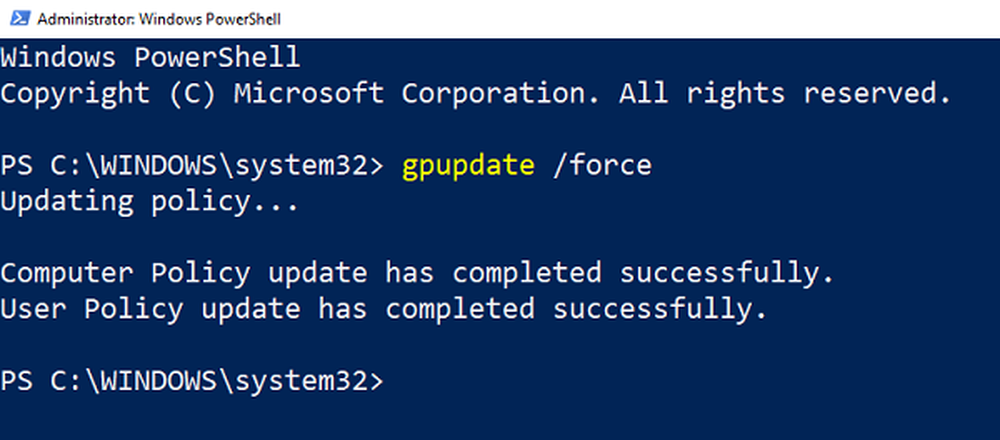Cum se repară Office și dezinstalează programe individuale Microsoft Office

A fost corupt instalarea dvs. Microsoft Office? Programele Office nu funcționează corect? În acest caz, mai degrabă decât să mergeți pentru o dezinstalare - reinstalați, mai întâi doriți să reparați instalarea Microsoft Office 2019/2016/2013/2010/2007. Iată pașii pe care trebuie să-i faceți pentru a repara Microsoft Office, Office for Business, Office 365 Home and Business.
Oficiul de Reparatii 2019/2016

Deschideți panoul de control și faceți clic pe Programe și caracteristici.
Faceți clic cu butonul din dreapta pe programul Office pe care doriți să-l reparați și selectați Schimbare.
Apoi faceți clic pe Reparare> Continuați. Office va începe să repare aplicațiile.

Odată ce procesul este finalizat, reporniți computerul.
Repararea online a biroului
De asemenea, puteți efectua Reparații online pentru Office 2019/2016 sau Office 365.
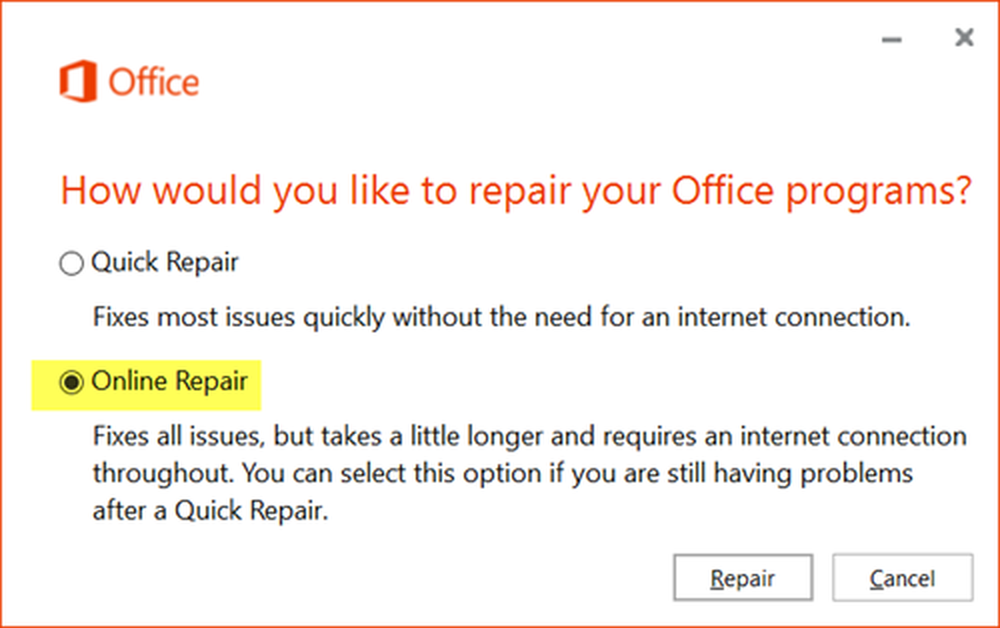
Repararea rapidă rulează mai repede, dar detectează și înlocuiește numai fișierele corupte. Reparația online durează mai mult, dar are o dezinstalare și o reparație completă.
Întreruperi pentru a vă ajuta să depanați și să reparați Microsoft Word
- Pentru a restabili pur și simplu valorile Registrului Word la tipul implicit winword / r în căutarea de start și apăsați Enter.
- Pentru a împiedica Word să încarce tipul de macrocomenzi winword / m și apăsați Enter.
- Pentru a împiedica Word să-și încarce programele de completare, tastați winword / a și apăsați Enter.
Dezinstalați - Reinstalați Office 2013 sau Office 2010
- Deschideți panoul de control și faceți clic pe Programe și caracteristici.
- Faceți dublu clic pe Office.
- Programul va începe procesul de dezinstalare
- La finalizare, reporniți computerul
Acum puteți intra din nou pentru o instalare nouă a Office.
Dezinstalați programele individuale Office
Nu puteți dezinstala anumite programe Office. Dacă doriți să instalați numai anumite programe Office, trebuie să dezinstalați mai întâi Office 2010 și apoi să îl reinstalați utilizând o instalare personalizată și să selectați programele pe care doriți să le instalați.
Instalați numai programe selectate în Office
- Porniți instalarea suitei Office.
- În caseta de dialog Alegeți instalarea dorită, faceți clic pe Particularizare.
- În fila Opțiuni de instalare, faceți clic cu butonul din dreapta pe programele pe care nu doriți să le instalați.
- Faceți clic pe Instalați acum pentru a finaliza instalarea personalizată.
Reparați Oficiul 2019/2016 prin setările Windows 10

Windows 10 oferă funcții de reparații care înlocuiesc unele fișiere de bază cu fișiere originale.
- Deschideți Setări Windows, apoi selectați Aplicații și caracteristici.
- Derulați pentru a găsi instalarea Microsoft Office și faceți clic pe ea, apoi faceți clic pe Modifica.
- Va deschide o fereastră.
- Alege Repararea rapidă sau Reparații online apoi faceți clic pe Reparație buton.
Când alegeți să reparați, puteți obține două opțiuni. Depinde de modul în care a fost instalat Microsoft Office, adică Instalatorul Web sau instalatorul offline (bazat pe MSI).
- Instalator Web: Când vi se solicită cum doriți să reparați Office, selectați Reparații online> Reparare. Nu utilizați aici opțiunea de reparații rapide.
- MSI bazate pe: În "Modificați instalarea", selectați Reparare și apoi faceți clic pe Continuați.
Procesul de reparație asigură faptul că datele aplicației rămân neatinse.
Vedeți acest lucru dacă nu puteți dezinstala Microsoft Office. Aruncați o privire la Instrumentul Analizor de configurare Office. Acesta vă va ajuta să analizați și să identificați problemele programului Office.
Cum să remediați, să actualizați sau să dezinstalați aplicația Microsoft Office Click-to-Run, de asemenea, vă interesează.